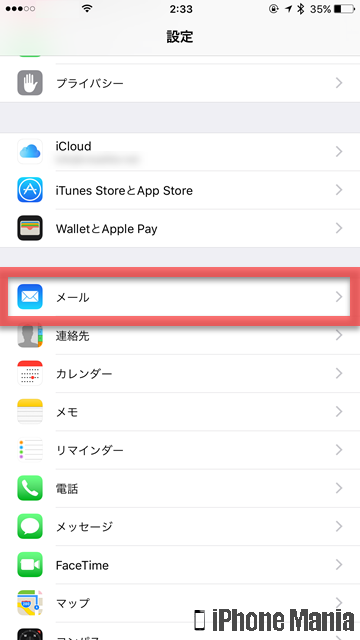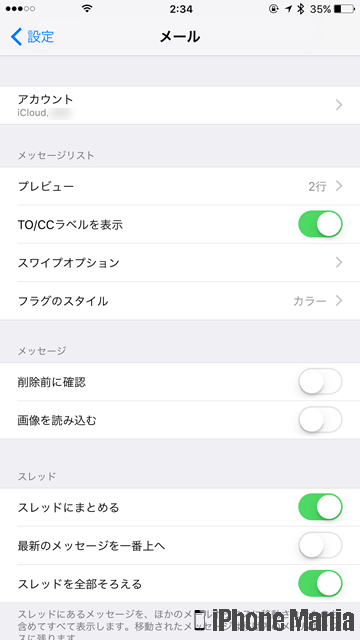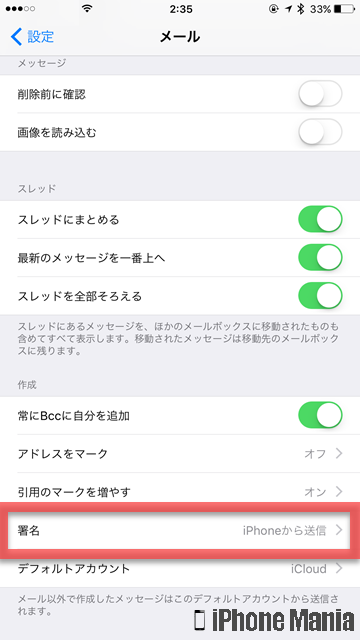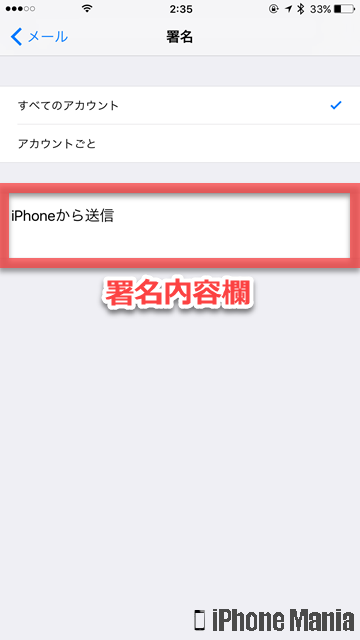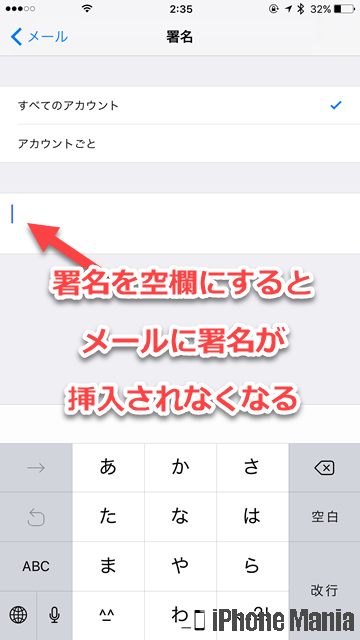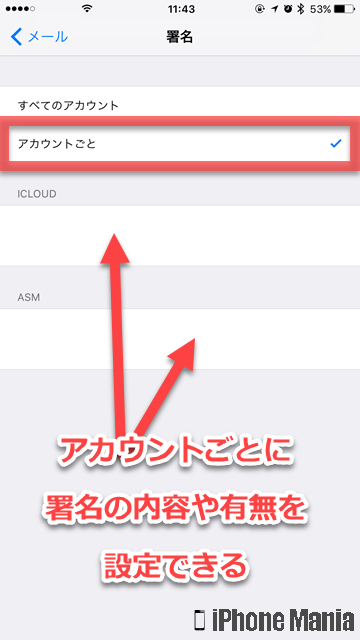【Tips】iPhoneで送信するメールに署名を自動挿入する方法

目次
メールに挿入される署名の内容を変更したい、「iPhoneから送信」を消したい

iPhoneでメールを作成する際、初期設定では自動で末尾に「iPhoneから送信」と挿入されます。iPhoneから送信することをアピールする場合はよいものの、不要で毎度削除している場合は、設定アプリから、署名を挿入しない設定、または署名内容を変更することができます。
複数のメールアカウントを設定している場合は、すべてのアカウントに共通する署名を設定することもできますが、アカウントごとに異なる署名設定にすることも可能です。
メールの署名設定を変更する
-
STEP1
「設定」→「メール」
-
STEP2
「署名」
-
STEP3
署名内容欄を編集する
1
設定アプリから、メールの設定を開く
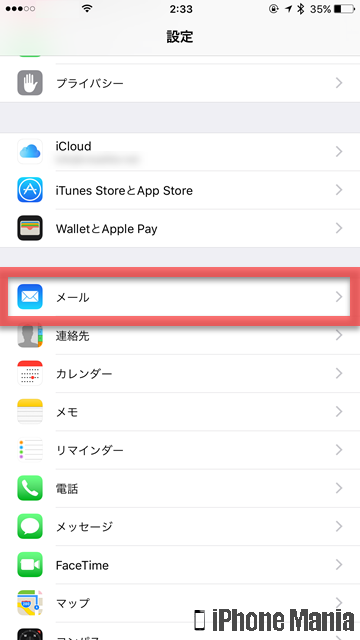 ホーム画面から「設定」を起動し、「メール」をタップします
ホーム画面から「設定」を起動し、「メール」をタップします
2
署名の設定を確認・変更する
メールの設定画面が表示されます。下にスクロールし、「署名」をタップします
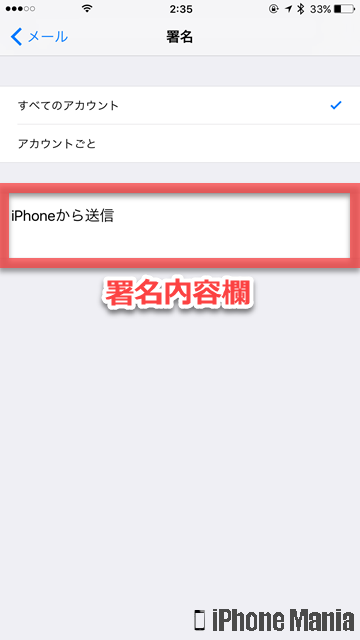 署名の編集画面です。「すべてのアカウント」または「アカウントごと」の設定ができます。設定しているすべてのメールアカウント共通の署名とする場合は、このまま署名内容欄をタップします
署名の編集画面です。「すべてのアカウント」または「アカウントごと」の設定ができます。設定しているすべてのメールアカウント共通の署名とする場合は、このまま署名内容欄をタップします
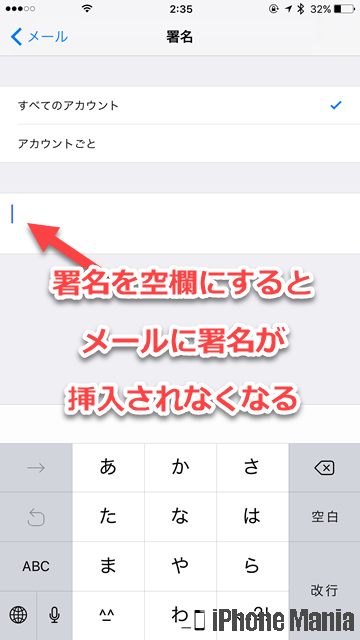 ソフトウェアキーボードが現れるので、「iPhoneから送信」を削除します。これだけで、メールに署名が挿入されなくなります
ソフトウェアキーボードが現れるので、「iPhoneから送信」を削除します。これだけで、メールに署名が挿入されなくなります
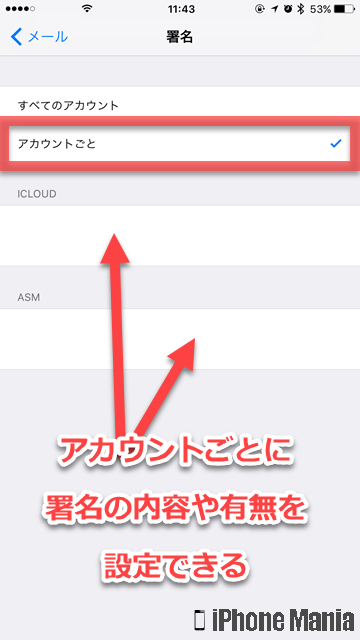 アカウントごとをタップした場合は、設定しているメールアカウントごとに署名内容欄が表示されます。自由に変更しましょう
アカウントごとをタップした場合は、設定しているメールアカウントごとに署名内容欄が表示されます。自由に変更しましょう